開始導覽 Azure IoT Central UI
本文為您介紹 Azure IoT Central UI。 您可以使用此 UI 來建立、管理和使用 IoT Central 應用程式及其連線的裝置。
IoT Central 首頁
IoT Central 首頁頁面可讓您深入了解 IoT Central 的最新消息和可用功能,以及查看和啟動現有的應用程式。
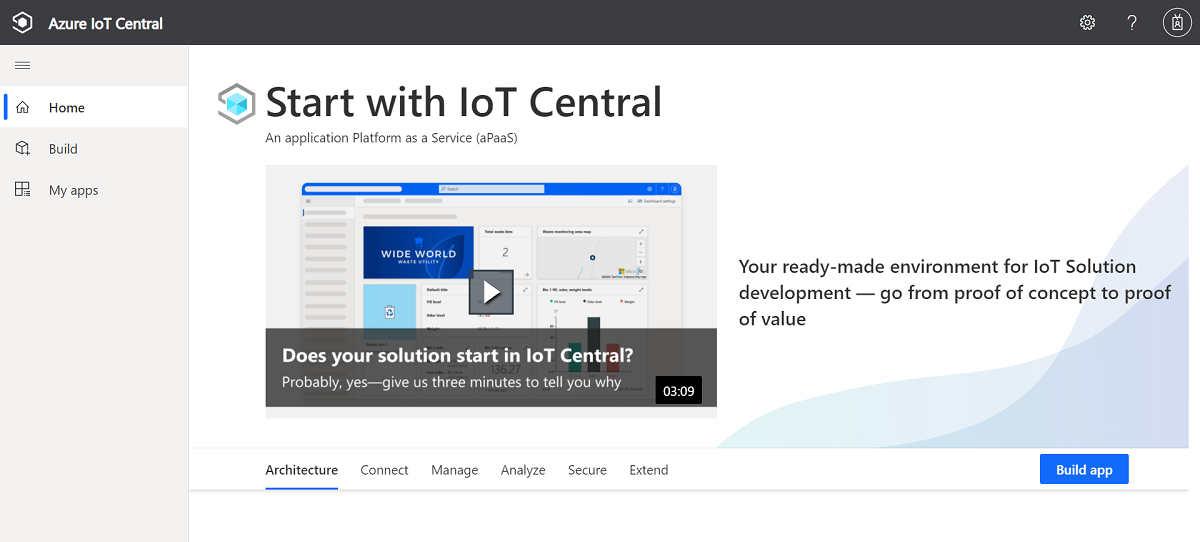
啟動您的應用程式
您可以瀏覽至您在應用程式建立期間所選擇的 URL,以啟動 IoT Central 應用程式。 您可以在 IoT Central 應用程式管理員中查看您可以存取的所有應用程式清單。
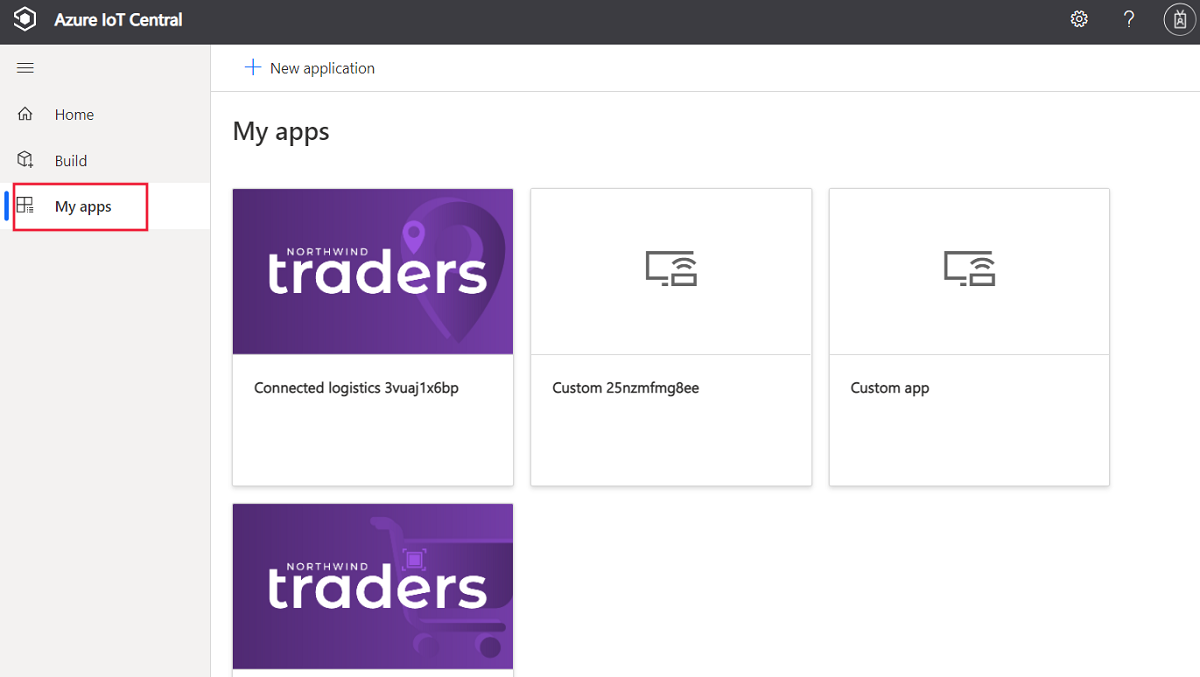
瀏覽您的應用程式
在您進入 IoT 應用程式後,請使用左窗格存取各種功能。 您可藉由選取窗格頂端的三條線圖示,展開或摺疊左窗格:
注意
您在左窗格中看到的項目取決於您的使用者角色。 深入了解如何管理使用者和角色。
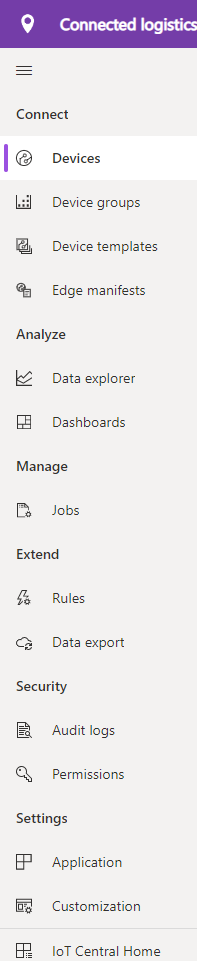
裝置可讓您管理所有裝置。
裝置群組可讓您檢視和建立查詢所指定之裝置的集合。 裝置群組是透過應用程式用來執行大量作業。
裝置範本可讓您對連線至應用程式的裝置建立及管理其特性。
Edge 資訊清單可讓您匯入和管理連線至應用程式的 IoT Edge 裝置部署資訊清單。
資料總管提供豐富的分析功能,可分析歷程記錄趨勢,並將來自裝置的各種遙測相互關聯。
儀錶板會顯示所有應用程式和個人儀表板。
作業可讓您執行大量作業,藉以大規模管理您的裝置。
規則可讓您建立和編輯用來監視裝置的規則。 系統會根據裝置資料評估規則,並觸發可自訂的動作。
資料匯出可讓您設定對外部服務的連續匯出 - 例如儲存體和佇列。
稽核記錄可讓您檢視應用程式中實體所做的變更。
權限可讓您管理組織的使用者、裝置和資料。
應用程式可讓您管理應用程式的設定、計費、使用者和角色。
自訂可讓您自訂應用程式外觀。
IoT Central 首頁可讓您跳回 IoT Central 應用程式管理員。
搜尋、說明、佈景主題和支援
頂端功能表會出現在每個頁面上:

- 若要搜尋裝置,請輸入 [搜尋] 值。
- 若要變更 UI 語言或佈景主題,請選擇 [語言] 圖示。 深入了解如何管理您的應用程式喜好設定
- 若要取得說明及支援,請選擇 [說明] 下拉式功能表以取得資源清單。 您可以從<關於您的應用程式>連結中取得應用程式的相關資訊。
- 若要登出應用程式,請選擇 [帳戶] 圖示。
您可以為 UI 選擇淺色佈景主題或深色調佈景主題:
注意
如果您的系統管理員已為應用程式設定自訂佈景主題,則無法選擇淺色與深色佈景主題選項。
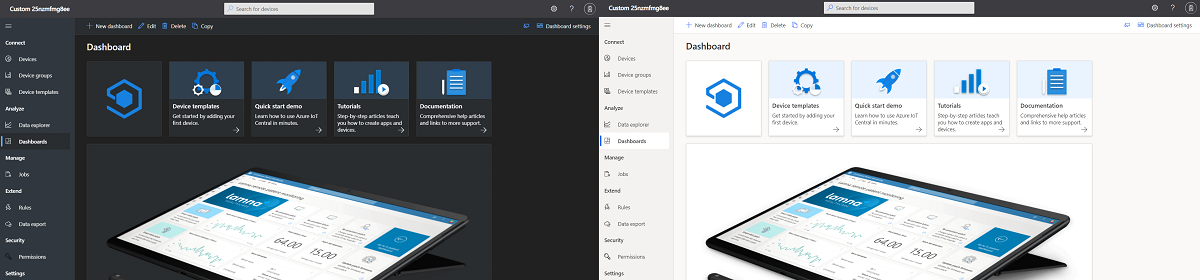
裝置
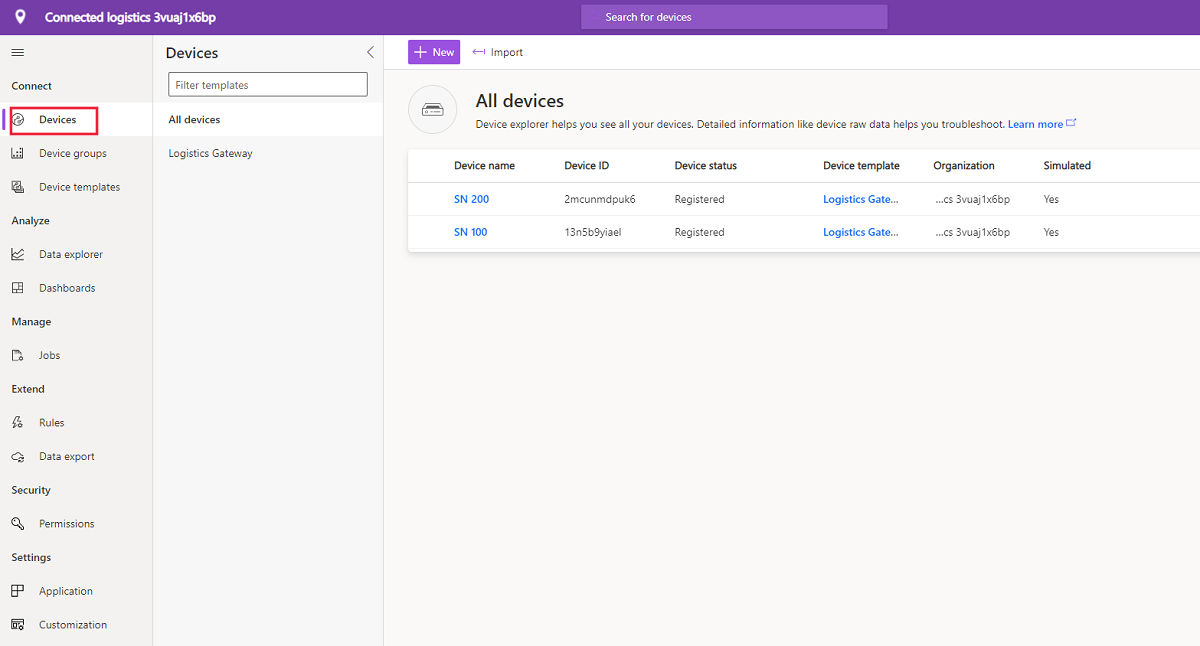
此頁面可顯示您 IoT Central 應用程式中依裝置範本分組的裝置。
- 裝置範本會定義可以連線到您應用程式的裝置類型。
- 裝置代表應用程式中的實際或模擬裝置。
裝置群組
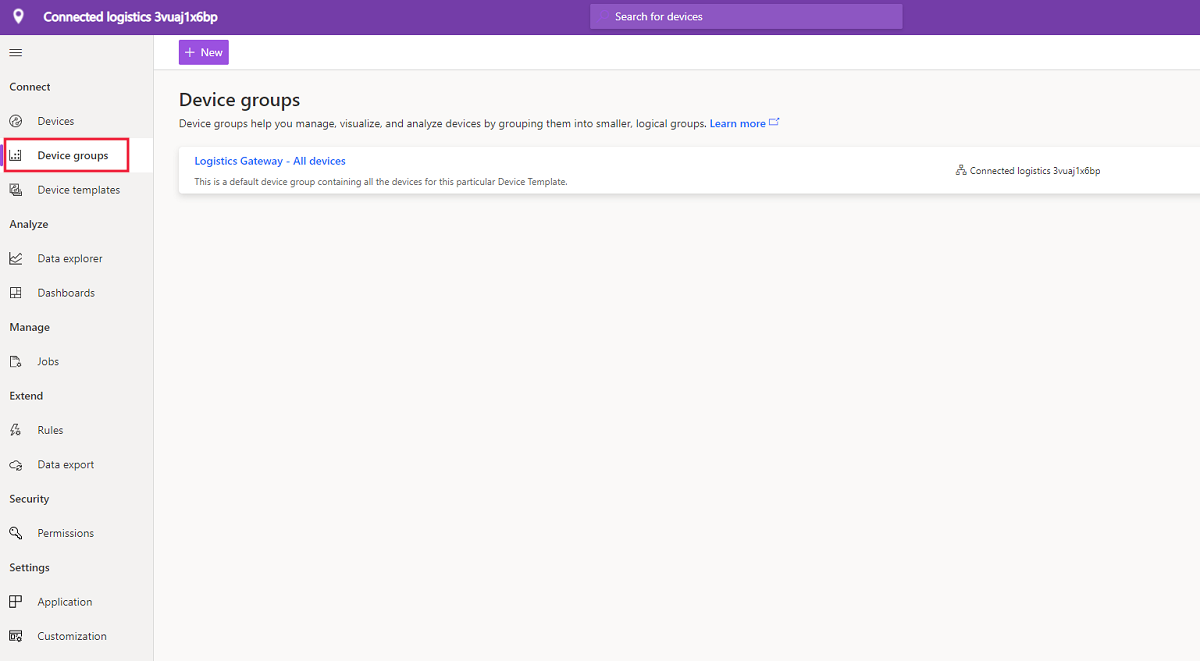
此頁面可讓您在 IoT Central 應用程式中建立和檢視裝置群組。 您可以使用裝置群組在應用程式中執行大量作業或分析資料。 若要深入了解,請參閱在 Azure IoT Central 應用程式中使用裝置群組一文。
裝置範本
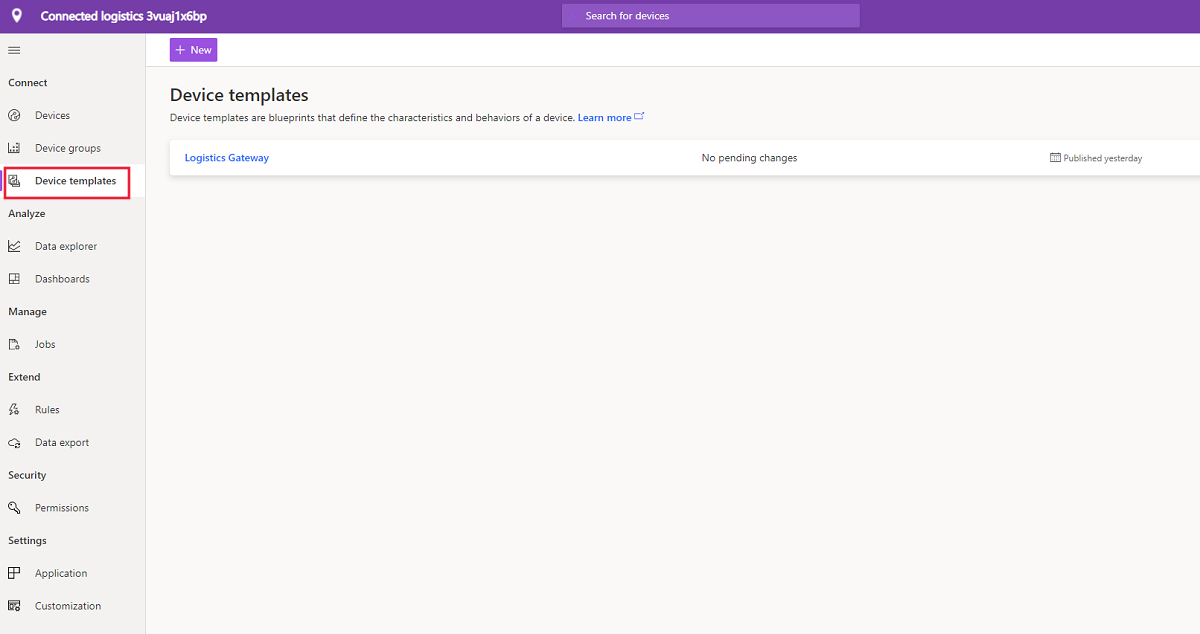
[裝置範本] 頁面是您可以檢視和建立裝置範本之處。 若要深入了解,請參閱將 Azure IoT Edge 裝置連線至 Azure IoT Central 應用程式。
Edge 資訊清單
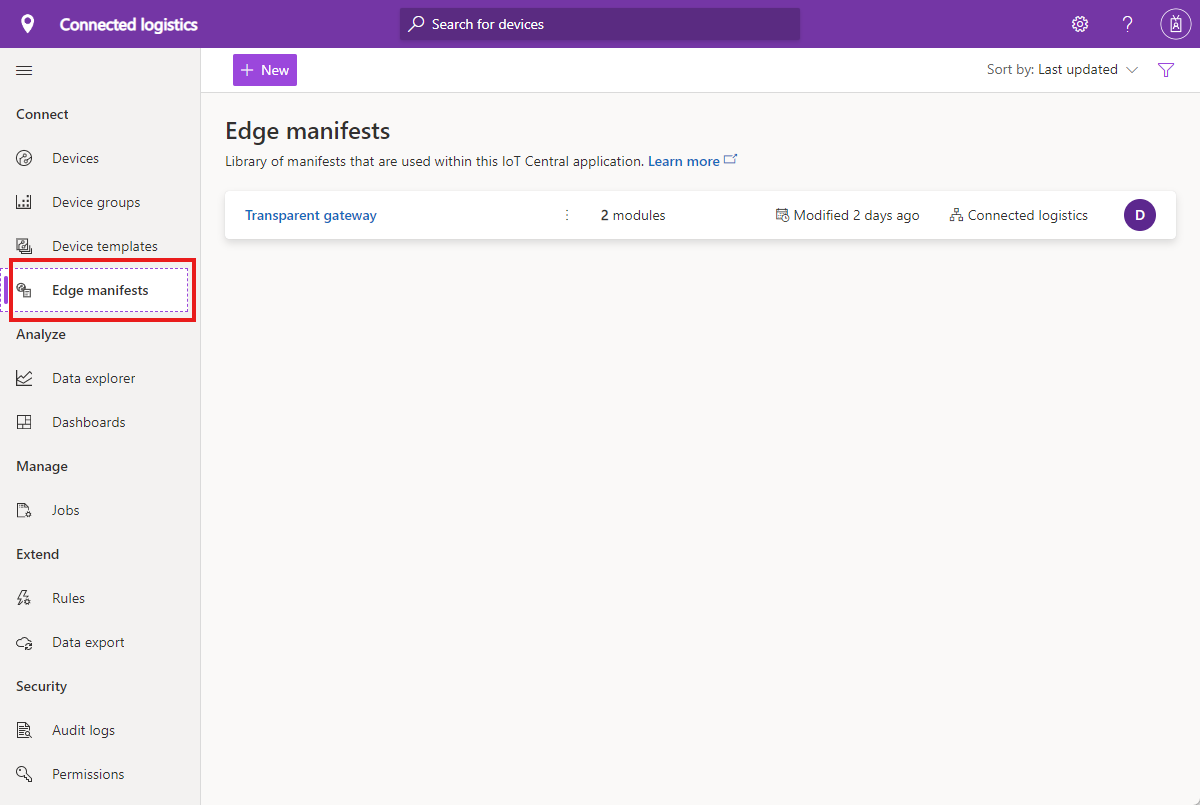
Edge 資訊清單頁面是您可以在應用程式中匯入和管理 IoT Edge 部署資訊清單的位置。 若要深入了解,請參閱在 Azure IoT 中心應用程式中定義新的裝置類型。
資料總管
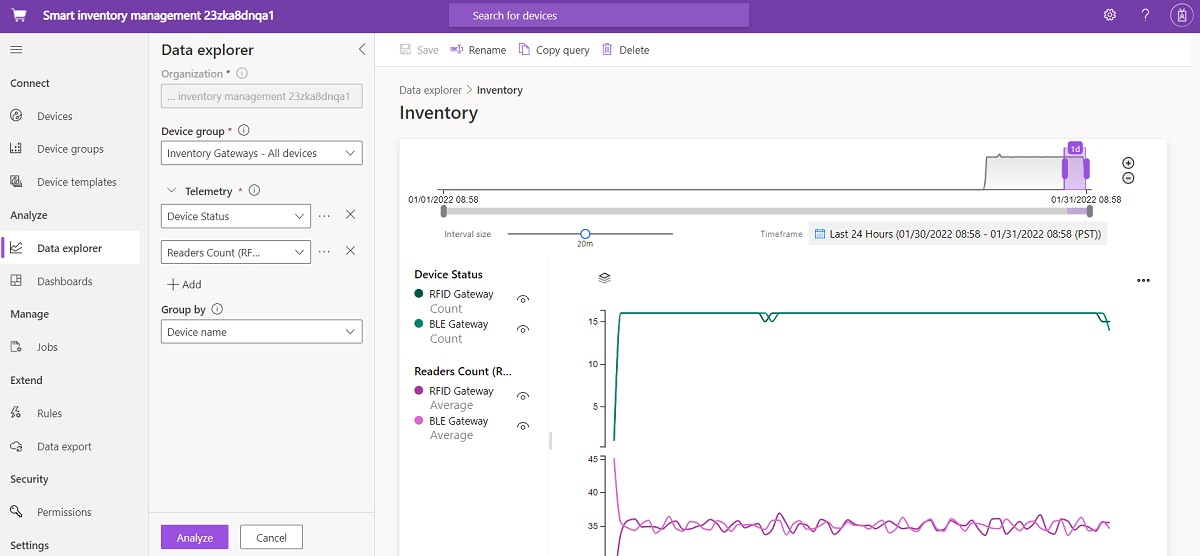
資料總管提供豐富的分析功能,可分析歷程記錄趨勢,並將來自裝置的各種遙測相互關聯。 若要深入了解,請參閱為 Azure IoT Central 應用程式建立分析一文。
儀表板
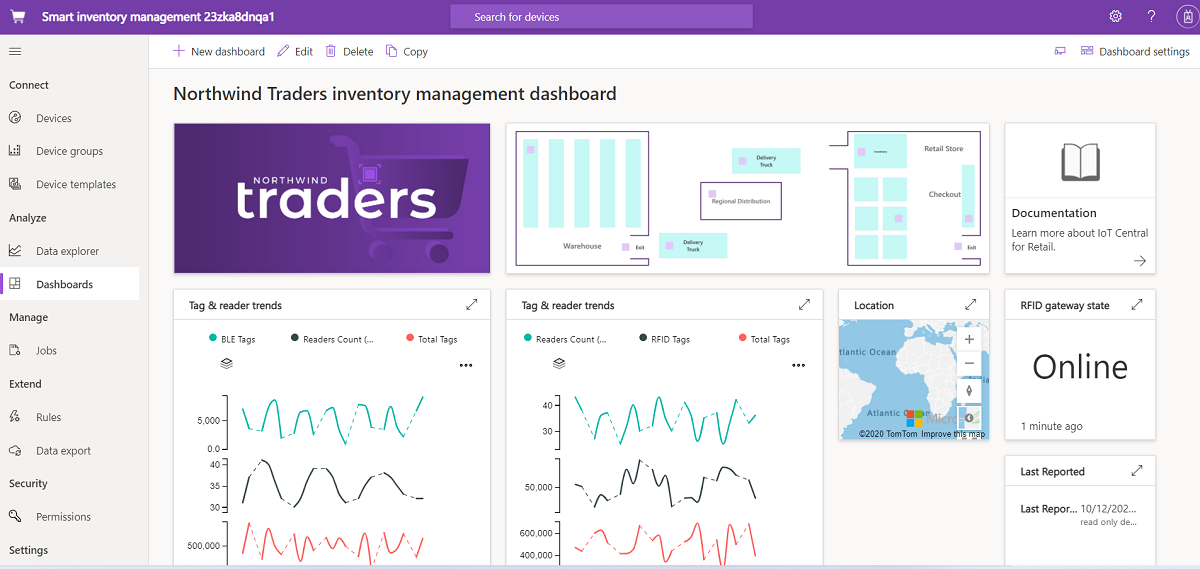
- 您也可以建立個人儀表板來監視您關心的內容。 若要深入了解,請參閱建立 Azure IoT Central 個人儀表板操作說明文章。
工作
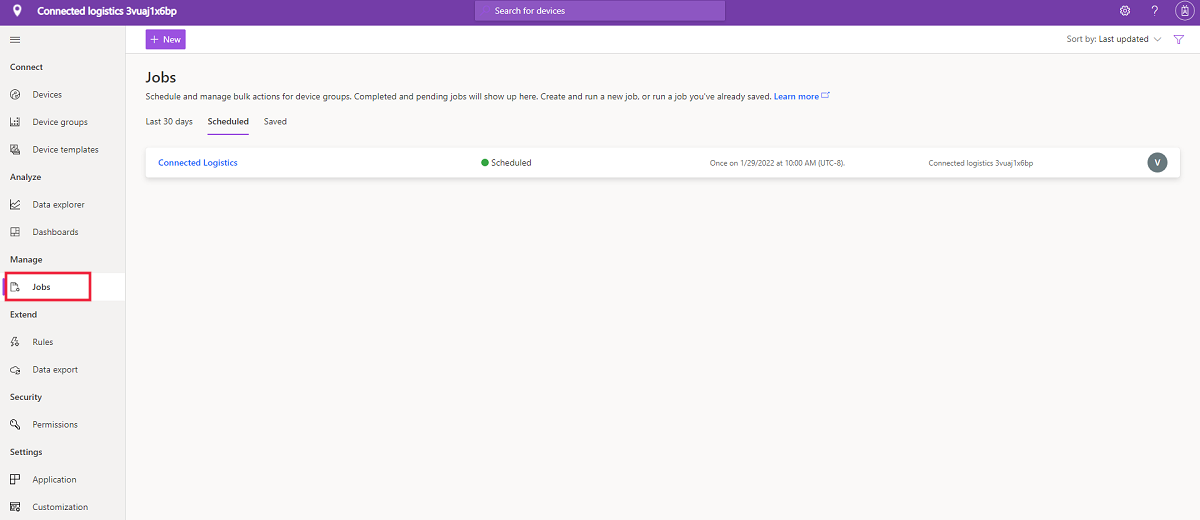
此頁面可讓您檢視和建立可用於裝置上大量裝置管理作業的作業。 您可以對裝置群組更新裝置屬性、設定和執行命令。 若要深入了解,請參閱執行作業一文。
規則
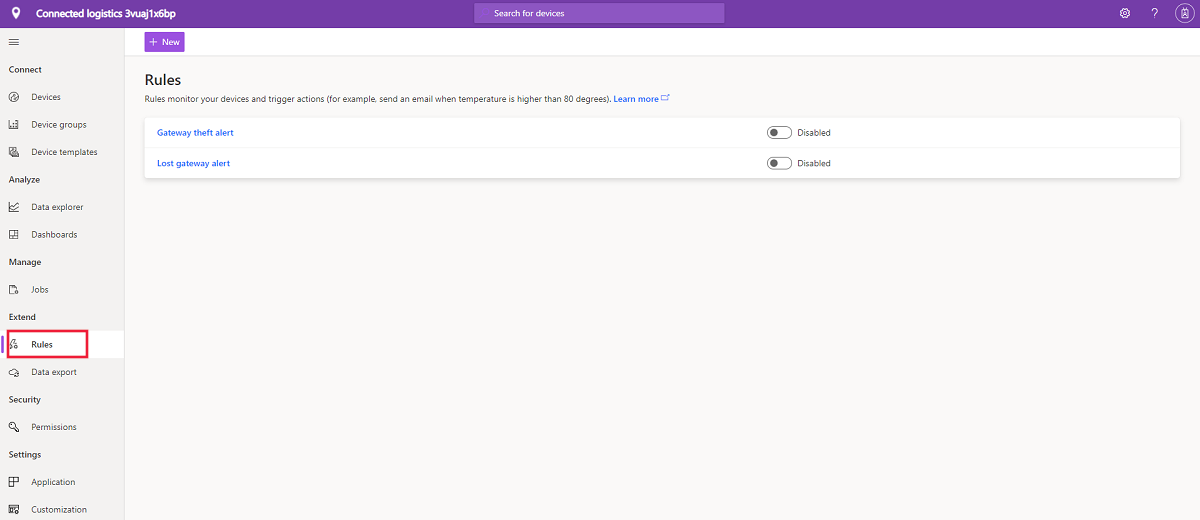
此頁面可讓您根據裝置資料來檢視和建立規則。 規則引發時,會觸發一或多個動作,例如傳送電子郵件或叫用 Webhook。 若要了解相關資訊,請參閱設定規則教學課程。
資料匯出
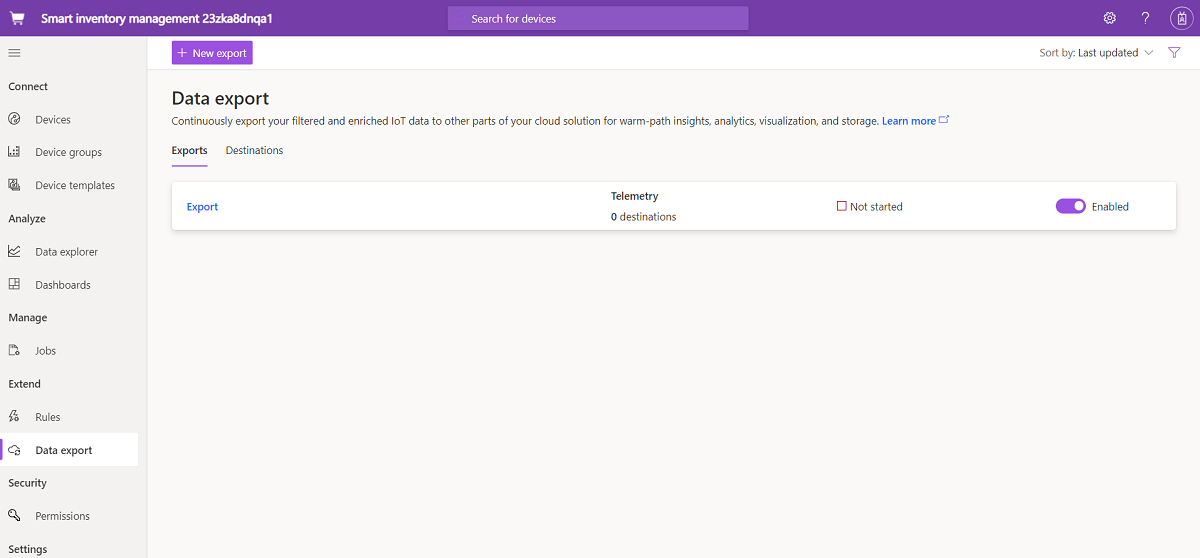
資料匯出可讓您設定到外部系統的資料串流。 若要深入了解,請參閱匯出 Azure IoT Central 中的資料一文。
稽核記錄
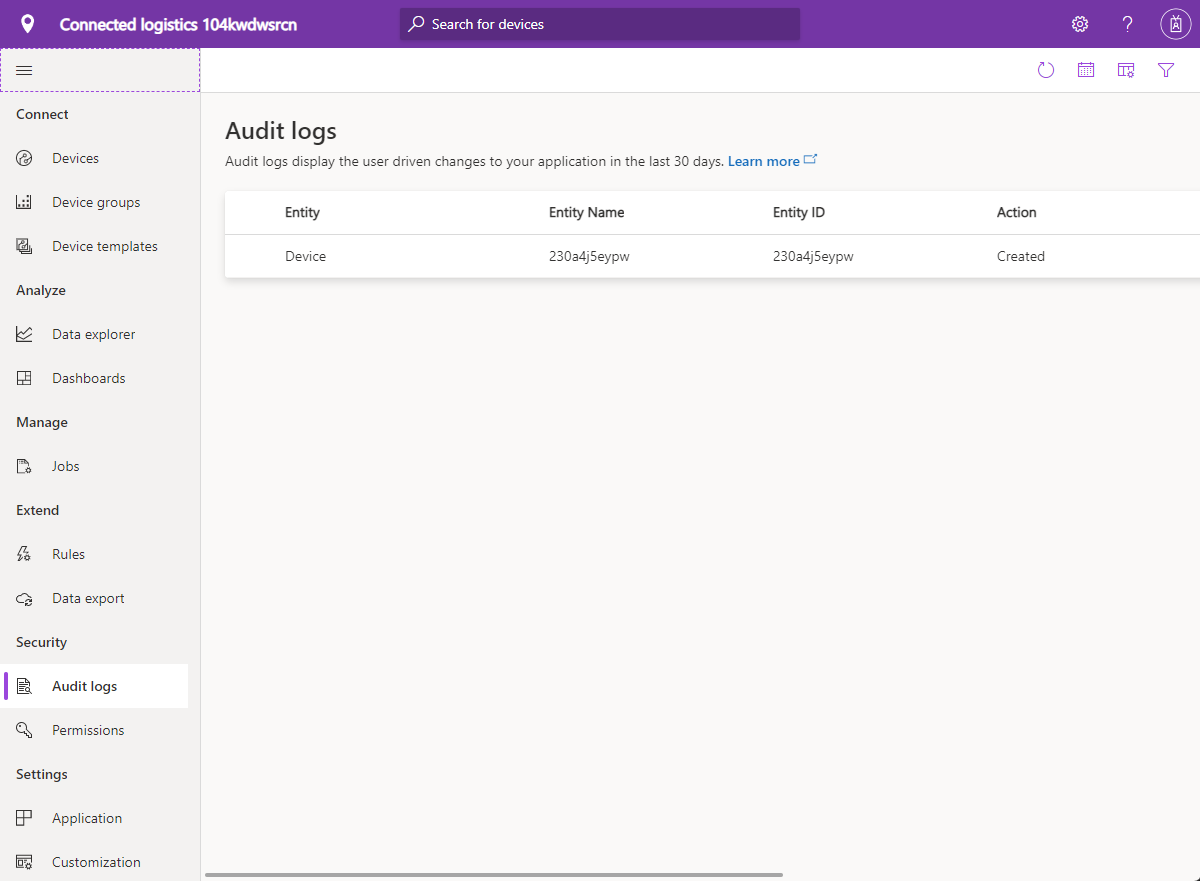
稽核記錄可讓您檢視 IoT Central 應用程式中最近所做的變更清單。 若要深入了解,請參閱使用稽核記錄來追蹤 IoT Central 應用程式中的活動一文。
權限
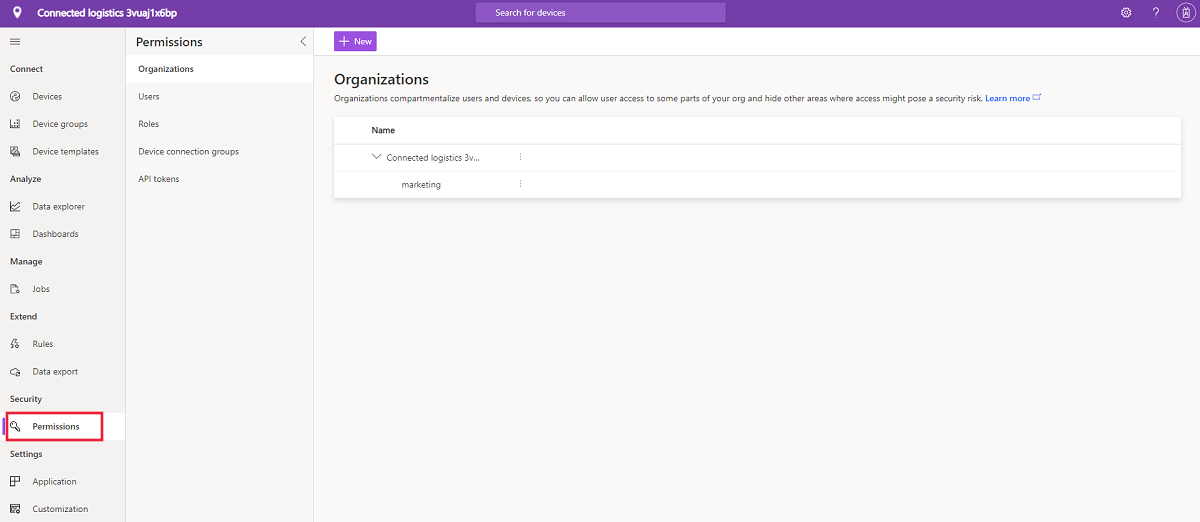
此頁面可讓您定義階層,此階層可讓您用於管理哪些使用者在您的 IoT Central 應用程式中可看到哪些裝置。 若要了解,請參閱管理 IoT Central 組織。
申請
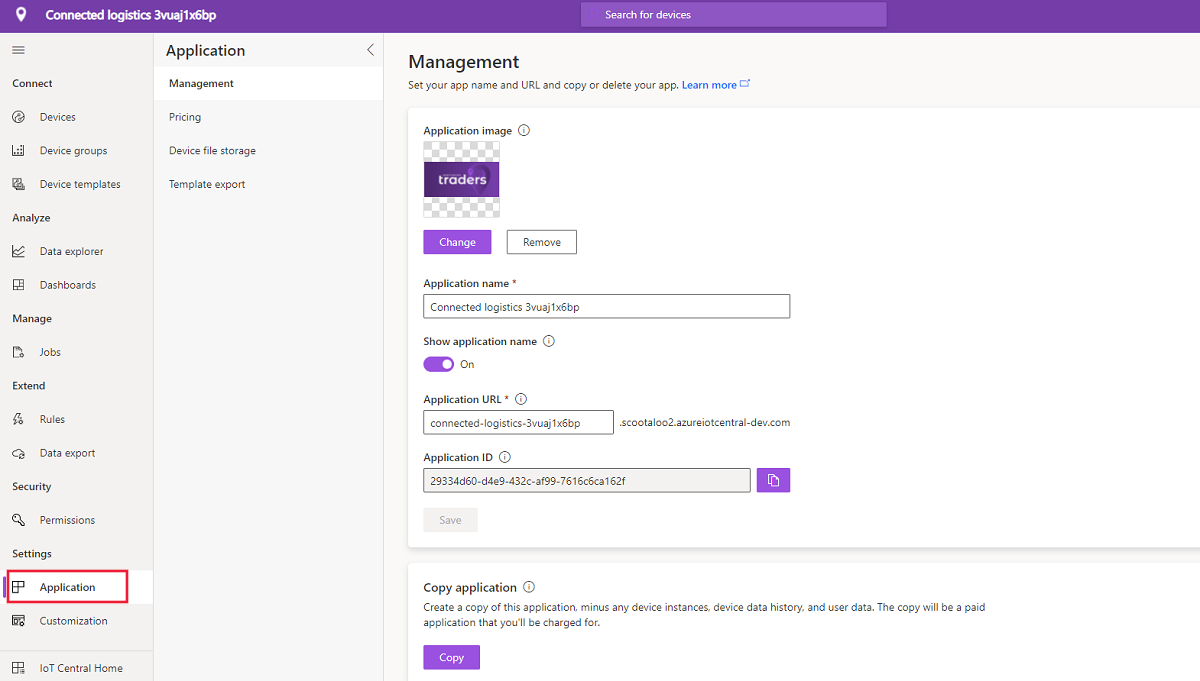
應用程式頁面可讓您設定 IoT Central 應用程式。 您可以在這裡變更應用程式名稱、URL、主題、管理使用者和角色、建立 API 權杖,以及匯出您的應用程式。 若要深入了解,請參閱管理 Azure IoT 中心應用程式一文。
自訂
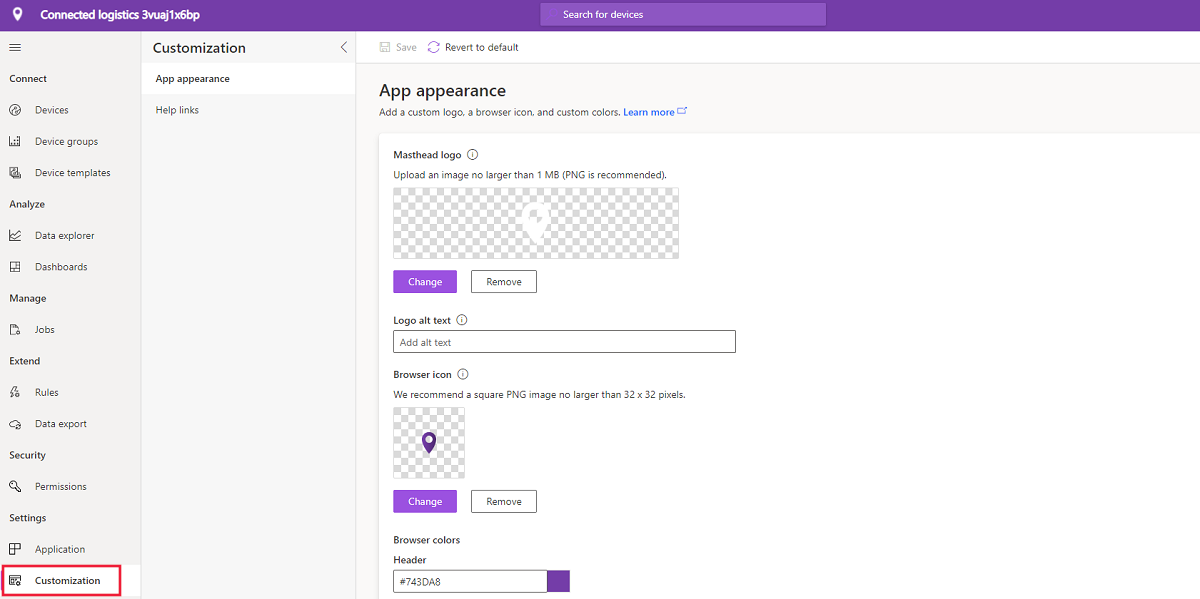
自訂頁面可讓您自訂 IoT Central 應用程式。 您可以在這裡變更您的刊頭標誌、瀏覽器圖示和瀏覽器色彩。 若要深入了解,請參閱如何自訂 Azure IoT Central UI 一文。
下一步
您現在已大致了解 Azure IoT 中心並熟悉 UI 版面配置,下一個建議步驟是完成建立 Azure IoT 中心應用程式快速入門。
意見反應
即將登場:在 2024 年,我們將逐步淘汰 GitHub 問題作為內容的意見反應機制,並將它取代為新的意見反應系統。 如需詳細資訊,請參閱:https://aka.ms/ContentUserFeedback。
提交並檢視相關的意見反應